Часть 1. Шаблон проекта Visual Studio Design Automation для Inventor
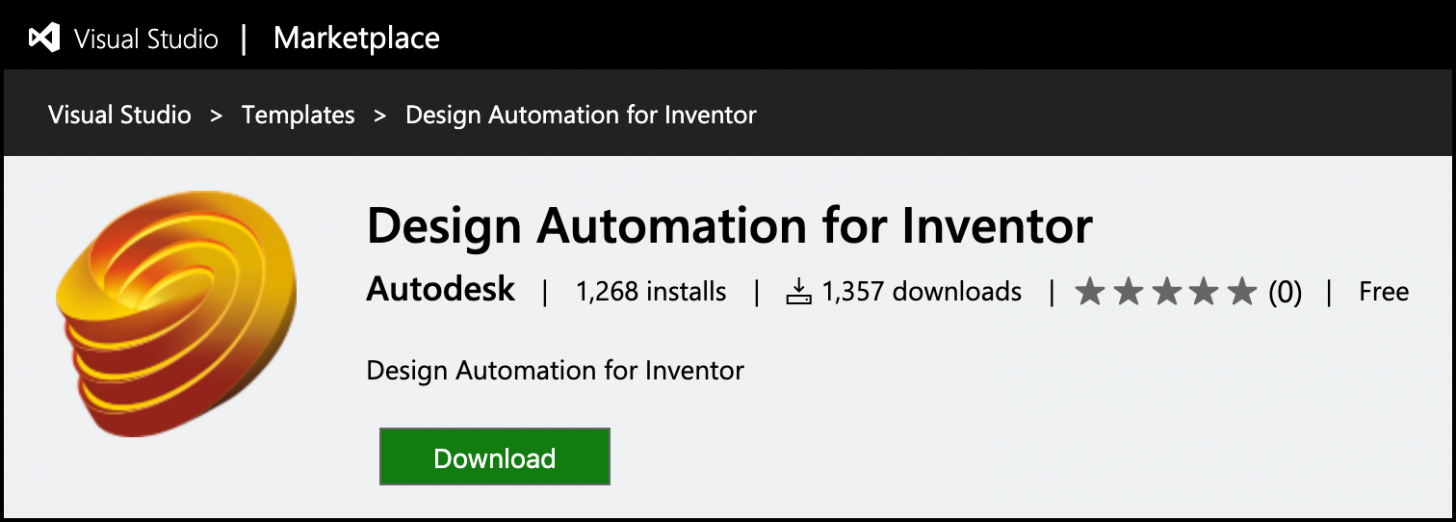
Я ранее рассказывал Вам в этой статье (прим. переводчика: см. также в русском переводе на нашем сайте) о шаблоне проекта проекта Visual Studio, с помощью которого Вы можете создавать проекты add-нов Inventor, которые Вы сможете запустить облаке, используя Design Automation API.
Одно из преимуществ этого шаблона состоит в том, что при создании нового проекта в VisualStudio создается также проект debugPluginLocally, который запускает Inventor Server и позволяет отлаживать Ваш проект локально.
В Visual Studio в меню "Tools >> Extensions and Updates..." в строке поиска наберите "Design Automation for Inventor" и нажмите "Download".

Теперь при создании нового проекта будет доступен новый шаблон "Design Automation for Inventor":

При выборе этого варианта будет создан solution c двумя проектами: один из них - это add-in для Inventor-а, который может быть запущен с помощью Inventor Server или сервисов Forge, второй - вспомогательный проект, предназначенный для запуска отладки Вашего кода на локальной машине:

При сборке solution-а Visual Studio также создаст zip-файл - bundle, который может быть загружен в сервис Design Automation как AppBundle:

На картинке ниже показано, как именно собирается bundle-файл, который будет размещен в корневой папке Solution-а:

Если Вы используете Visual Studio 2019, то при создании проекта снимите галку "Place solution and project in the same directory", иначе относительный путь "PackagePathname" в "appsettings.json" проекта "Interaction" будет неверный. Ну или просто поправьте значения в файле "appsettings.json".
Источник: https://forge.autodesk.com/blog/design-automation-inventor-vs-template
Опубликовано 31.08.2020


